
V tomto návode pre začiatočníkov podrobne o spôsobe vymazania vnútornej pamäte na zariadení so systémom Android a ďalších tipov, ktoré môžu pomôcť, či je menej časté čeliť nevýhodám v archíve.
POZNÁMKA: Cesta k nastaveniam a screenshots sú uvedené pre "Čistý" OS Android OS, na niektorých telefónoch a tabletách s značkovými mušlíkmi, môžu sa mierne líšiť (ale zvyčajne sa všetko nachádza asi tie isté miesta). Aktualizácia 2018: Zdá sa, že oficiálne uplatnenie súborov spoločnosťou Google čistí pamäť Android, odporúčam od neho a potom prejdite na metódy uvedené nižšie.
Vstavané nastavenia skladovania
V najnovších lokálnych verziách Android, existujú vstavané nástroje, ktoré vám umožňujú vyhodnotiť, čo je vnútorná pamäť zaneprázdnený a prijať opatrenia na jeho vyčistenie.
Kroky na posúdenie, aké je vnútorná pamäť a akčné plánovanie obsadené na uvoľnenie miesta bude nasledovné:
- Prejdite na Nastavenia - Skladovanie a USB disky.
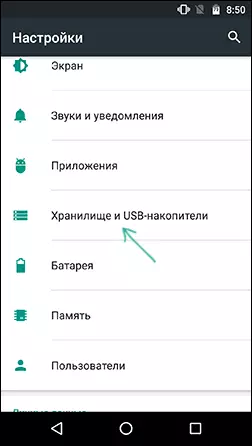
- Kliknite na "Interný disk".
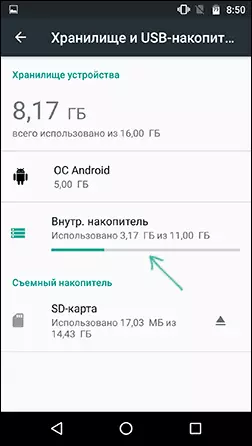
- Po krátkom počítaní uvidíte, čo je obsadené vo vnútornej pamäti.
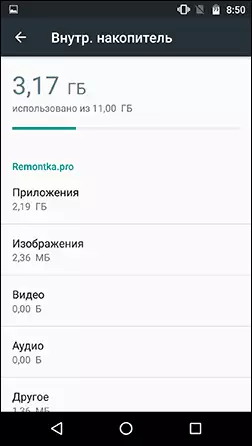
- Kliknutím na položku "Aplikácie" zadáte zoznam aplikácií zoradených podľa objemu miesta obsadeného miesta.

- Kliknutím na položky "Images", "Video", "AUDIO", vstavaný systém súborov Android zobrazí zodpovedajúci typ súborov.
- Keď kliknete na tlačidlo "INÉ", Rovnaký správca súborov otvorí a zobrazí priečinky a súbory v internej pamäti Android.
- Aj v parametroch skladovania a USB diskov nižšie môžete vidieť položku "Casha" a informácie o obsadenom mieste. Stlačením tohto klauzulu vám umožní čistiť vyrovnávaciu pamäť naraz všetky aplikácie (vo väčšine prípadov je úplne bezpečné).
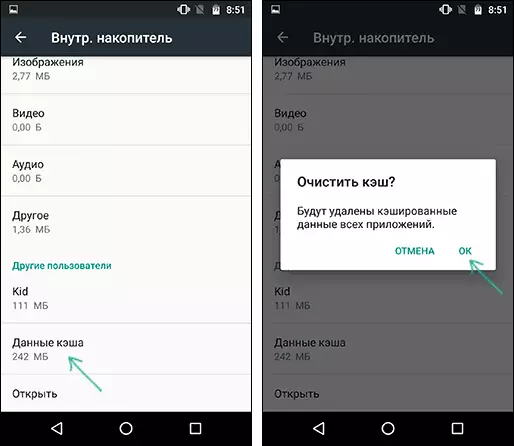
Ďalšie čistiace akcie budú závisieť od toho, čo sa uskutoční na zariadení so systémom Android.
- Pre aplikácie, ktoré prebiehajú do zoznamu aplikácií (ako v článku 4 vyššie) si môžete vybrať aplikáciu, vyhodnotiť, koľko miesta, ktoré je aplikácia zaberá, a koľko vyrovnávacej pamäte a údajov. Potom kliknite na tlačidlo "Erase Cash" a "Erase Data" (alebo "Management" a potom "Vymazať všetky údaje") na čistenie týchto údajov, ak nie sú kritické a obsadili veľa miesta. Upozorňujeme, že vymazanie vyrovnávacej pamäte je zvyčajne úplne bezpečné, vymazanie dát - tiež, ale môže mať za následok, že je potrebné prihlásiť sa do aplikácie (ak sa vyžaduje vstup) alebo odstrániť plat v hier.
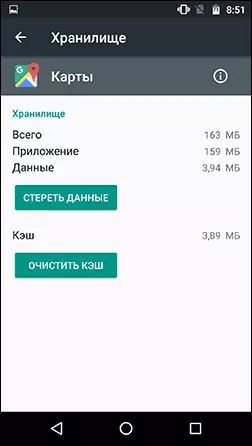
- Pre fotografie, videá, zvukové a iné súbory v vstavanom správcovi súborov môžete ich dlho zvýrazniť stlačením, potom odstrániť alebo kopírovať na iné miesto (napríklad na karte SD) a po tom odstránite. Treba mať na pamäti, že vymazanie niektorých priečinkov môže viesť k nefunkovateľnosti individuálnych aplikácií tretích strán. Odporúčam venovať osobitnú pozornosť priečinku sťahovania (na stiahnutie), DCIM (obsahuje vaše fotografie a videá), obrázky (obsahuje snímky obrazovky).
Analýza obsahu vnútornej pamäte na Android pomocou inžinierskych sietí tretích strán
Tiež, ako aj pre systém Windows (pozrite sa, ako zistiť, čo je obsadené na disku), tam sú aplikácie pre Android, čo vám umožní zistiť, čo presne zaberá miesto v internej pamäti telefónu alebo tabletu.
Jedna z týchto aplikácií, zadarmo, s dobrou povesťou a od ruského developer - disksage, ktoré si môžete stiahnuť na trhu hry.
- Po spustení aplikácie, ak existuje interná pamäť a pamäťové karty, budete vyzvaní na výber jednotky, a z nejakého dôvodu v mojom prípade, keď vyberiete položku Ukladanie, otvorí sa pamäťová karta (používa sa ako vymeniteľná, nie vnútorná pamäť) a pri výbere "Pamäťová karta" otvorí internú pamäť.
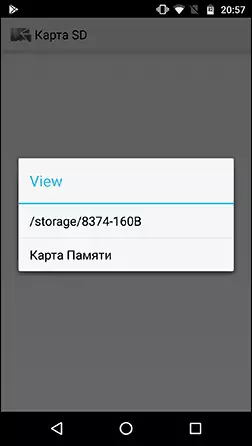
- V aplikácii uvidíte údaje o tom, čo sa presne uskutoční v pamäti zariadenia.
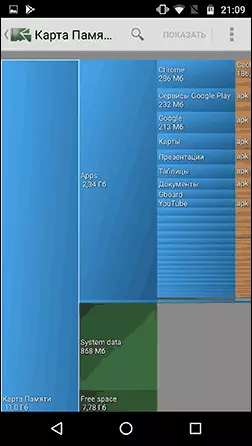
- Napríklad, keď vyberiete aplikáciu v sekcii Apps (budú zoradené podľa počtu obsadenej polohy), uvidíte, aký veľký aplikačný súbor je samotný súbor APK, dáta (dáta) a jej cache (cache).
- Niektoré priečinky (nesúvisiace s aplikáciami) Môžete odstrániť priamo v programe - kliknite na tlačidlo MENU a vyberte položku Odstrániť. Buďte opatrní pri odstraňovaní, pretože na prácu aplikácií môžu byť potrebné nejaké priečinky.
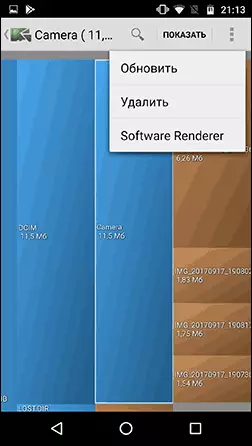
Existujú aj iné aplikácie na analýzu obsahu vnútornej pamäte Android, napríklad, Es Disk Analizer (pravdivo vyžadujú podivnú sadu povolení), "disky, skladovanie a karty SD" (všetko je v poriadku, sú zobrazené dočasné súbory, ktoré sú zobrazené je ťažké identifikovať manuálne, ale reklama).
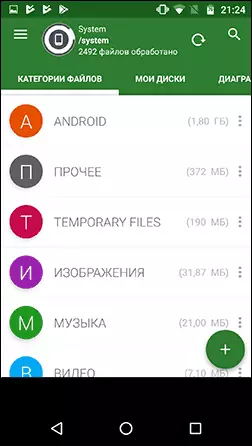
Existujú aj nástroje na automatické čistenie zaručených nie sú potrebné súbory z pamäte Android - takéto nástroje v hre na trhu tisíc a nie všetky z nich si zaslúžia dôveru. Z testovaného, osobne môžem odporučiť Norton Clean pre začínajúcich používateľov - len prístup k súborom sa vyžaduje z povolenia a niečo kritické tento program nebude definovať (na druhej strane, vymaže to všetko rovnaké, ako môžete manuálne odstrániť Nastavenia systému Android).
Z prístroja môžete odstrániť zbytočné súbory a priečinky a manuálne pomocou niektorého z týchto aplikácií: Top Free Managers súborov pre Android.
Pomocou pamäťovej karty ako internej pamäte
Ak je zariadenie nainštalované Android 6, 7 alebo 8, môžete použiť pamäťovú kartu ako interné úložisko, hoci s určitými obmedzeniami.

Najdôležitejšia vec je z nich - množstvo pamäťovej karty nie je zhrnutá s vnútornou pamäťou, ale nahrádza ju. Tí. Ak chcete získať väčšie množstvo vnútornej pamäte na telefóne s 16 GB skladov, stojí za to zakúpiť pamäťovú kartu o 32, 64 alebo viac GB. Viac informácií o tom v pokynoch: Ako používať pamäťovú kartu ako internú pamäť na Android.
Ďalšie spôsoby, ako čistenie vnútornej pamäte Android
Okrem opísaných spôsobov čistenia vnútornej pamäte môžete poradiť nasledujúce veci:
- Zapnite synchronizáciu fotografií z fotografií Google, a tiež fotografia až 16 MP a 1080p video je uložená bez obmedzení na stránke (môžete povoliť synchronizáciu v nastaveniach účtu Google alebo v aplikácii fotografií). Ak si želáte, môžete použiť iné zariadenia Cloud Storage, napríklad Onedrive.
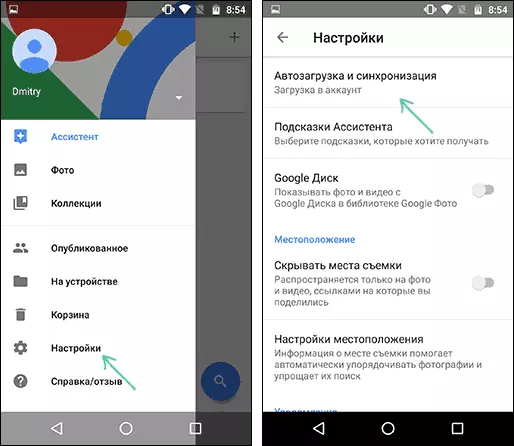
- Neskladujte hudbu na zariadení, ktoré nepočúvate dlhú dobu (mimochodom, môže byť vyložený do hudby prehrávania).
- Ak nedôverujete úložiská Cloud, potom len niekedy preneste obsah priečinka DCIM do počítača (tento priečinok obsahuje vaše fotografie a video).
Mať niečo, čo chcete pridať? Bol by som vďačný, ak môžete zdieľať v komentároch.
